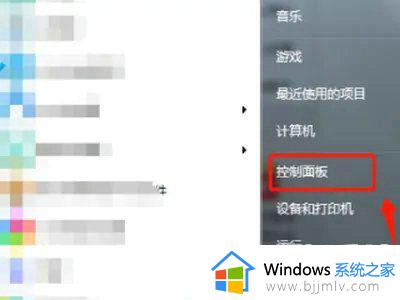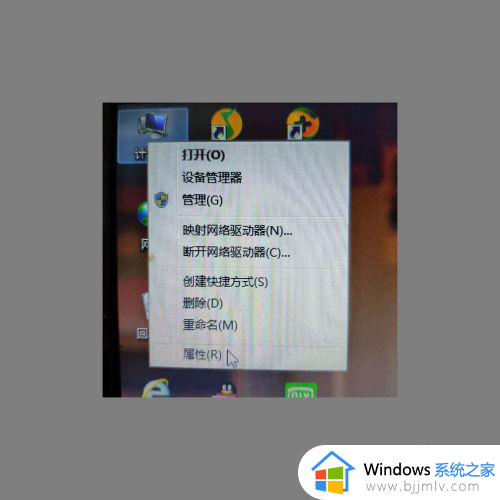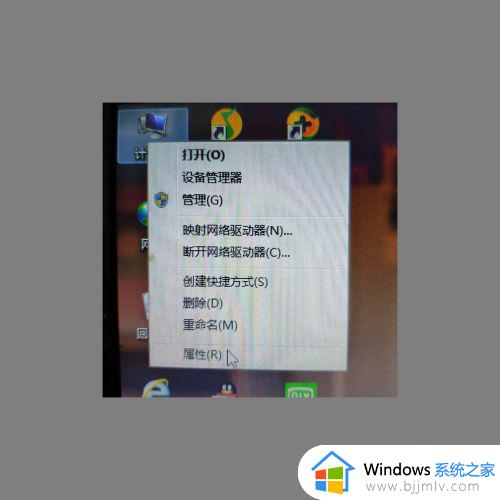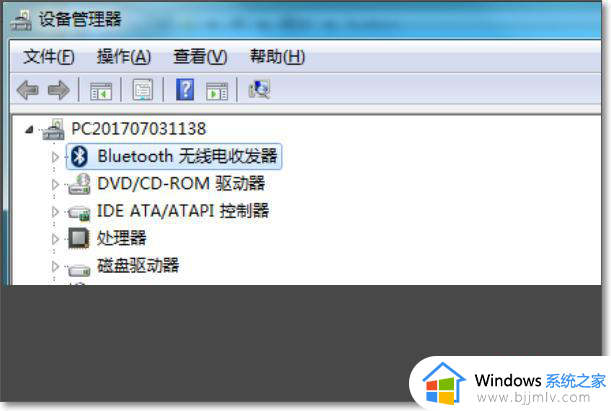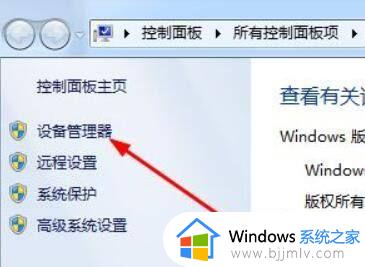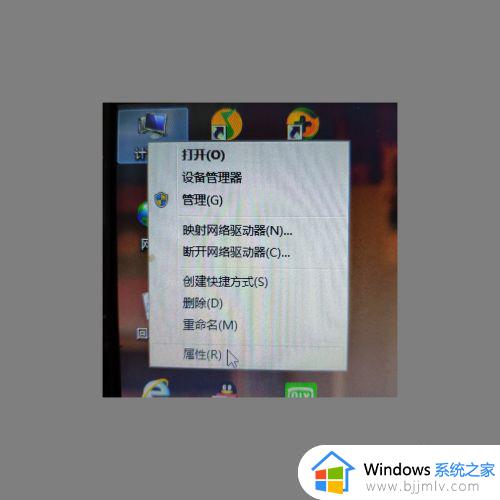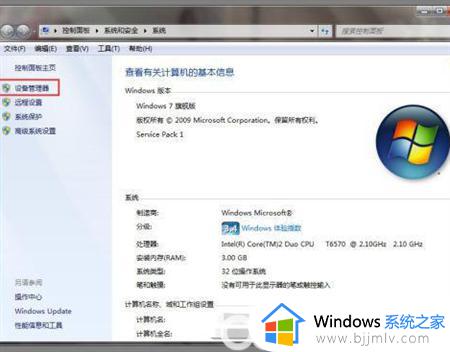win7找不到蓝牙怎么办 win7系统找不到蓝牙设备如何解决
蓝牙技术在现代科技中扮演着重要的角色,它让我们能够轻松地连接各种设备。然而,当小伙伴在win7操作系统中找不到蓝牙设备时,这可能会带来一些麻烦。对此我们小伙伴就想要知道win7找不到蓝牙怎么办,那么下面小编就教大家win7系统找不到蓝牙设备如何解决,快来一起看看吧。
具体方法:
1、控制面板:要检查蓝牙服务是否开启,点击电脑左下角的开始菜单,在弹出的窗口中点击控制面板;
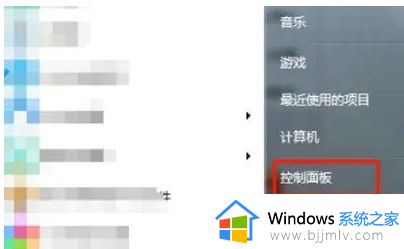
2、管理工具:在控制面板选项,点击管理工具,进入管理工具页面;
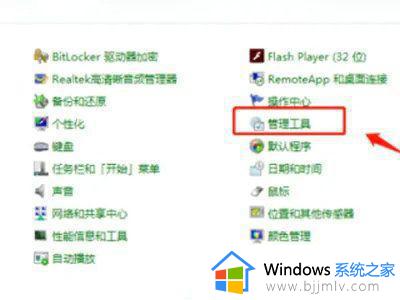
3、服务页面:在管理工具页面,双击“服务”选项,进入服务页面;
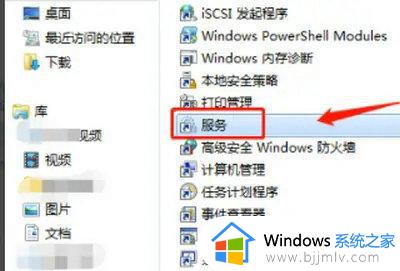
4、检查蓝牙是否启动:在服务页面,找到“Bluetooth support service”服务。检查蓝牙服务是否启动。
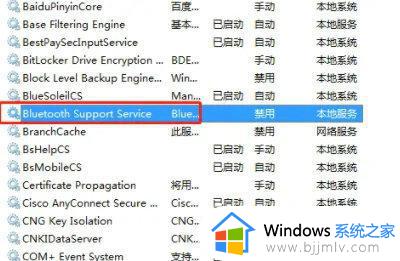
5、检查你的系统蓝牙驱动是否异常,右键点击我的电脑-属性,进入电脑属性页面;

6、在电脑设备页面点击“设备管理器”进入;
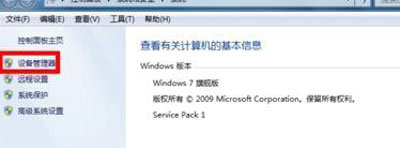
7、在设备管理器里找到蓝牙设备,正常驱动的话应该如下图这个状态,若有异常,蓝牙设备前面会有一个黄色的感叹号出现!当然你也可右键单击你的蓝牙设备,更新一下你的蓝牙驱动。
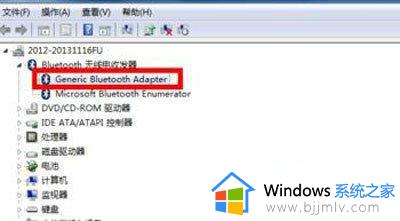
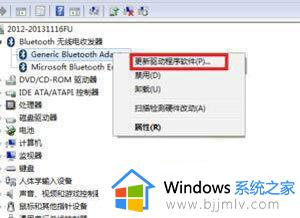
以上全部内容就是小编带给大家的win7系统找不到蓝牙设备解决方法详细内容分享啦,小伙伴们如果你们有需要的话,就快点跟着小编一起来看看吧。